win10通知栏显示qq图标怎么去掉?隐藏通知栏QQ的方法!
时间:2017-04-25 09:28 来源:www.wb321.com 作者:浏览:次
在Win10操作系统中,有用户反应在屏幕右下角的通知栏中总会显示QQ图标,该如何将它隐藏起来呢?在本文中小编给大家介绍下隐藏方法!
方法一:
1、使用鼠标左键,点击QQ图标不放,一直往上托,直到弹出【隐藏图标栏】,松开鼠标即可。
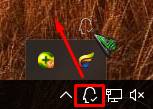
方法二:
1、在任务栏单击右键,选择【设置】;
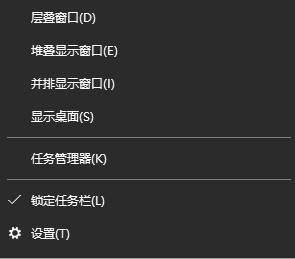
2、在右侧移动到下面,点击【选择哪些图标显示在任务栏上】;
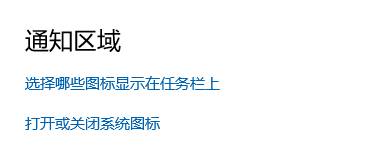
3、找到【腾讯QQ】,将后面的开关关闭即可。
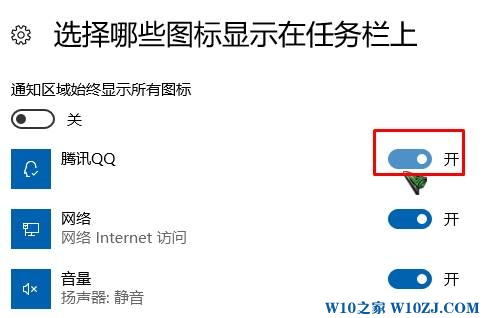
以上就是小编给大家分享的隐藏通知栏QQ的方法!
方法一:
1、使用鼠标左键,点击QQ图标不放,一直往上托,直到弹出【隐藏图标栏】,松开鼠标即可。
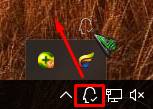
方法二:
1、在任务栏单击右键,选择【设置】;
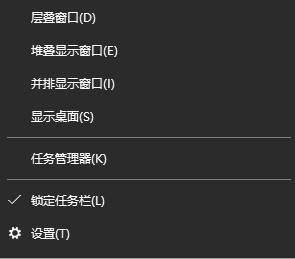
2、在右侧移动到下面,点击【选择哪些图标显示在任务栏上】;
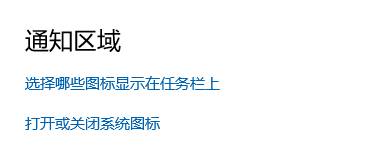
3、找到【腾讯QQ】,将后面的开关关闭即可。
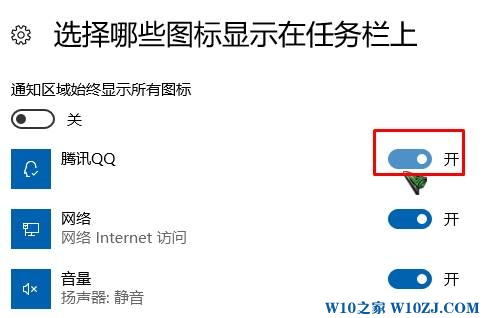
以上就是小编给大家分享的隐藏通知栏QQ的方法!
相关推荐:
下一篇:Win10删除必应搜索的方法!
推荐教程
Win10教程
Win10系统安装教程
Win10系统下载排行
